
Android 12にアップデートしたら画面の色が全体的に変…?これ「基本の色」を変更することで調整できます
最終更新 [2022年4月8日]
この記事内には広告リンクが含まれています。
\\どうかフォローをお願いします…//
< この記事をシェア >
Android 12~のスマホで表示される配色/基本の色を変更する方法です。

Android 12からUI回りがガッツリ変更されています。
この中の1つに「基本の色」という設定が用意されており、自分の好きなテーマカラーを選択することができます。
Android 11以前から12にアップデートした場合、違和感を感じることも
このAndroid 12からの「基本の色」ですが、Pixel 6シリーズのように最初からAndroid 12を搭載しているスマホの場合は、これが普通なんだなぁと受け入れやすいと思います(自分のPixel 6 Proはグリーンが選択されていました)
が、Android 11を搭載していたスマホのOSをアップロードした場合は、最初ものすごく違和感があります。。
自分もPixel 4をAndroid 11→12にアップデートした時は、基本の色でオレンジが選択されており「なんだこれ、液晶壊れたのか…?」とも感じるくらい違和感がありました。
この記事では、Android 12以降でスマホに表示される配色/基本の色を変更する方法を紹介します。
【Android 12~】配色・基本の色を変更する方法
設定画面やロック画面など緑やオレンジっぽい色に違和感があるという人は変更してみて
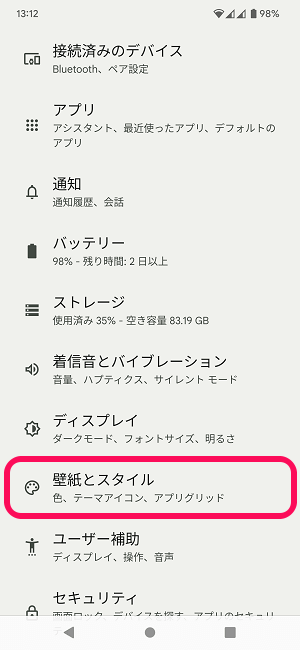
Androidの設定を開きます。
「壁紙とスタイル」をタップします。
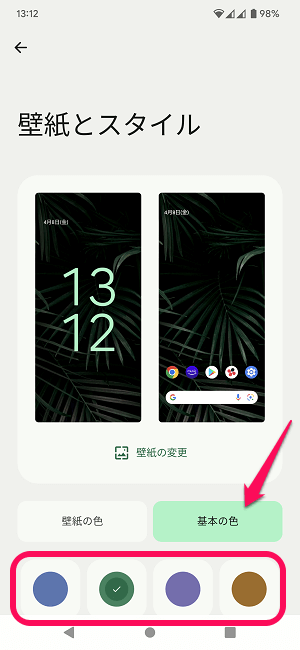
設定画面で「基本の色」を選択します。
下部に表示されるカラーをタップすると配色が即変更されるので自分の好きなものを選択すればOKです。
Pixel 6 Proの場合、選択できる4色の「基本の色」はこんな感じ
青 / 緑
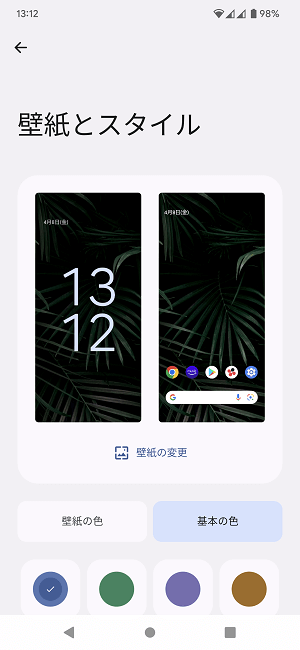
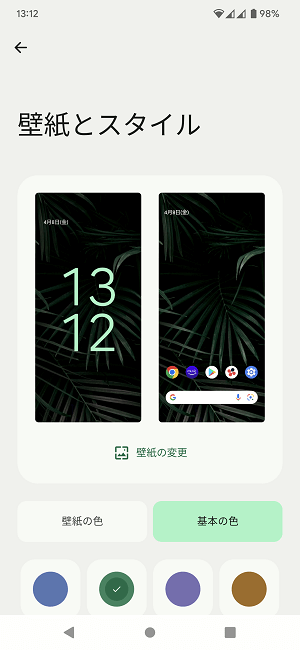
紫 / 茶(オレンジ?)
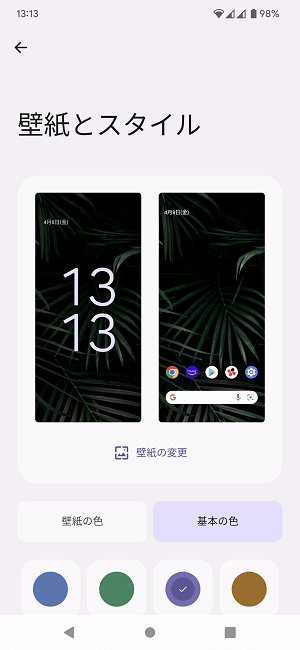

記事作成時のAndroid 12の最新バージョンのPixel 6 Proで選択できる「基本の色」は↑の4種類(青 / 緑 / 紫 /茶(オレンジ?))の4色が選択できました。
個人的に一番しっくりきたカラーは「青」でした。
青を選択すると設定画面の背景などが、一番違和感のない色で表示される印象です。
壁紙の色から配色を選択することもできる
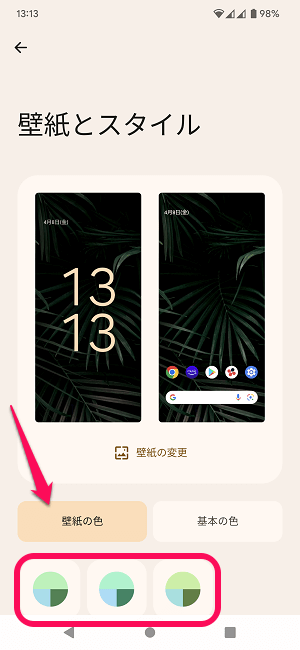
↑で紹介した「基本の色」の他、「壁紙の色」からスタイルを変更することもできます。
ただ、この壁紙の色からのスタイル変更を選択してAndroid全体のカラーをいい感じにするのは難しいなぁと感じました。
Android 11までに慣れていると違和感を感じるAndroid 12のもろもろの画面…
配色/基本の色を自分好みに調整してみて
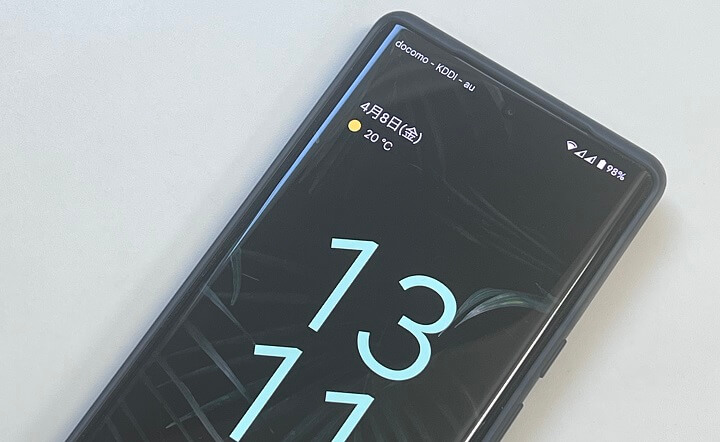
Android 12では、大幅なUI変更が行われているため、11以前のAndroidに慣れている場合は、違和感を感じることがよくあります。
今回紹介した「基本の色」も、個人的に感じていた違和感の1つでした。
手持ちのスマホをAndroid 12にアップデートした、最初からAndroid 12を搭載しているスマホを購入して違和感を感じている人は、まずは配色を自分好みのカラーに変更してみてください。
< この記事をシェア >
\\どうかフォローをお願いします…//
この【Android 12~】配色・基本カラーを変更する方法 – Android 12からはテーマカラーあり。緑やオレンジっぽいカラーが初期設定で選択されている場合もの最終更新日は2022年4月8日です。
記事の内容に変化やご指摘がありましたら問い合わせフォームまたはusedoorのTwitterまたはusedoorのFacebookページよりご連絡ください。
























